
Inhaltsverzeichnis:
- Autor John Day [email protected].
- Public 2024-01-30 07:18.
- Zuletzt bearbeitet 2025-01-23 12:52.
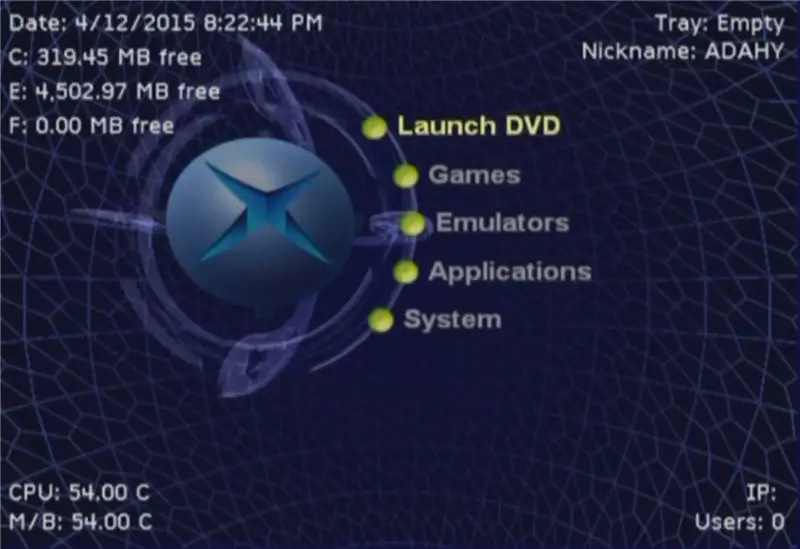
Original-Tutorial HIER
Es gibt viele Softmod-Tutorials und alle sind gut, aber die Speicherdateien auf die Xbox-Festplatte zu bekommen, ist mühsam. Ich habe eine Live-CD erstellt, die es einfach macht, genau das zu tun. Dies ist kein vollständiges Softmod-Tutorial, sondern nur, um die Exploit-Dateien auf Ihre Xbox zu übertragen, um den Vorgang zu starten.
Zuerst müssen Sie einen solchen USB-zu-Xbox-Adapter kaufen oder bauen
So ändern Sie den Xbox-Controller für die Verwendung auf einem PC oder MAC
Als nächstes müssen Sie meine LIVE-CD hier herunterladen
Action Replay Win7 32 Bit LIVE CD NDURE INKLUSIVE
Brennen Sie die ISO mit imgburn auf eine CD-R oder mit Rufus auf USB https://rufus.akeo.ie/ (das habe ich getestet)
Boot-CD-ROM oder USB-Stick in jedem PC (bitte testen)
Schritt 1:
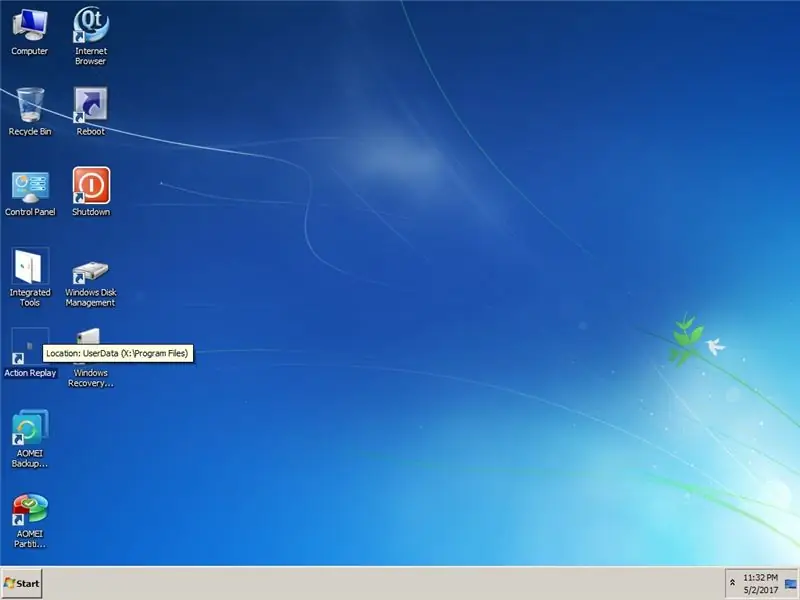
Nach dem Booten sollten Sie den Desktop sehen. Öffnen Sie zuerst die Verknüpfung für die Aktionswiedergabe
Schritt 2:
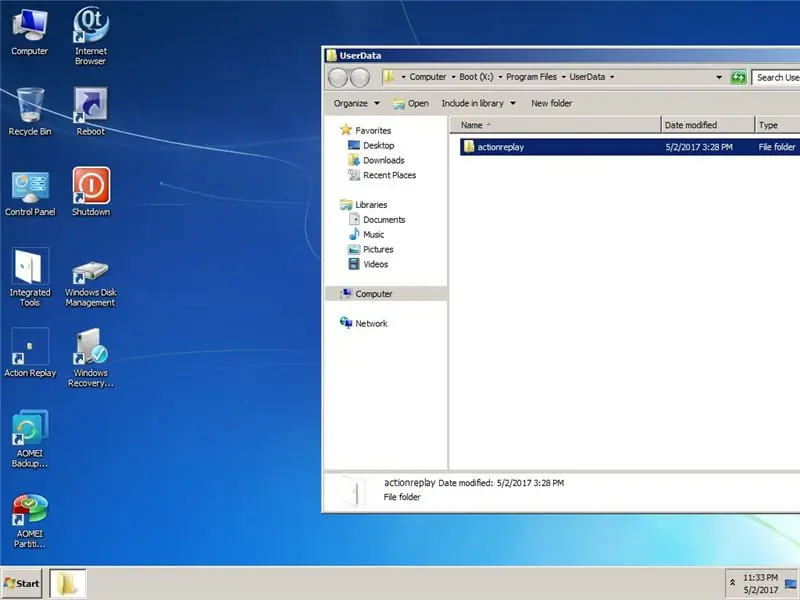
dann öffne den Action Replay Ordner
Schritt 3:
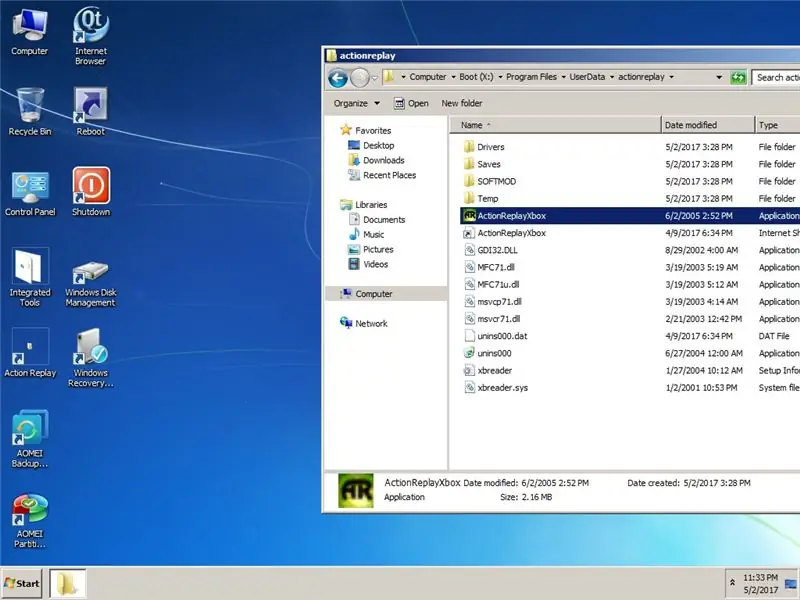
dann öffne die Action Replay App
Schritt 4:
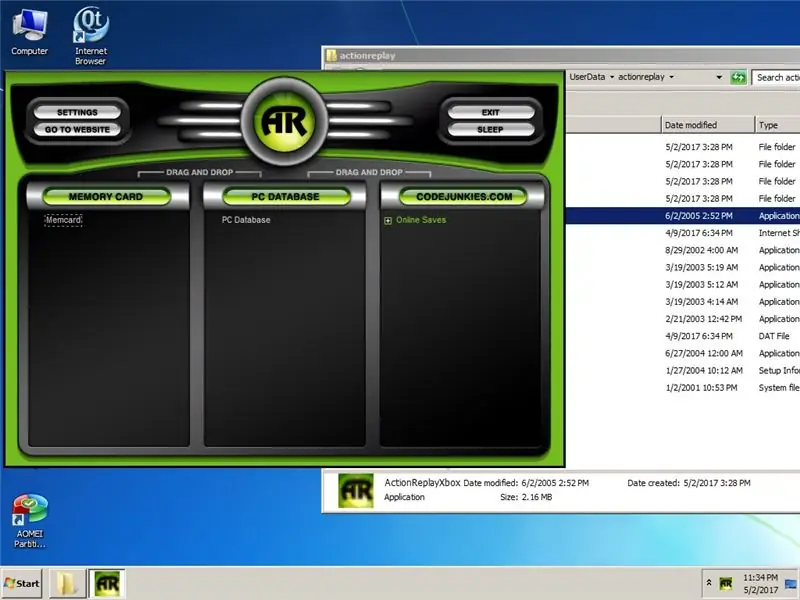
Wenn Ihr Controller an den PC angeschlossen ist und Ihr MU in den Controller eingesteckt ist, sollten Sie oben im Fenster ein grünes AR-Symbol sehen
Schritt 5:
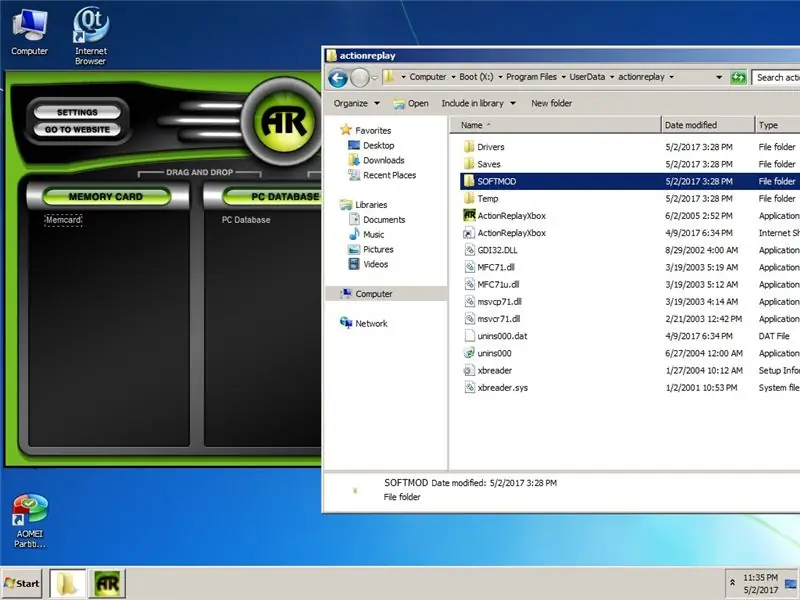
Als nächstes öffnen Sie den Softmod-Ordner
Schritt 6:
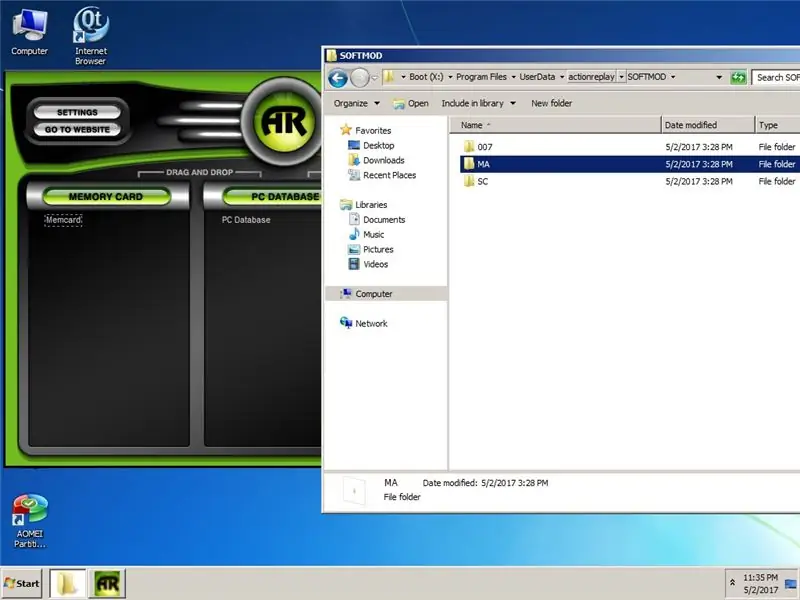
Wählen Sie als nächstes den Spielspeicherordner aus, den Sie für die Softmodifikation verwenden. In diesem Beispiel verwenden wir Mech Assault
Schritt 7:
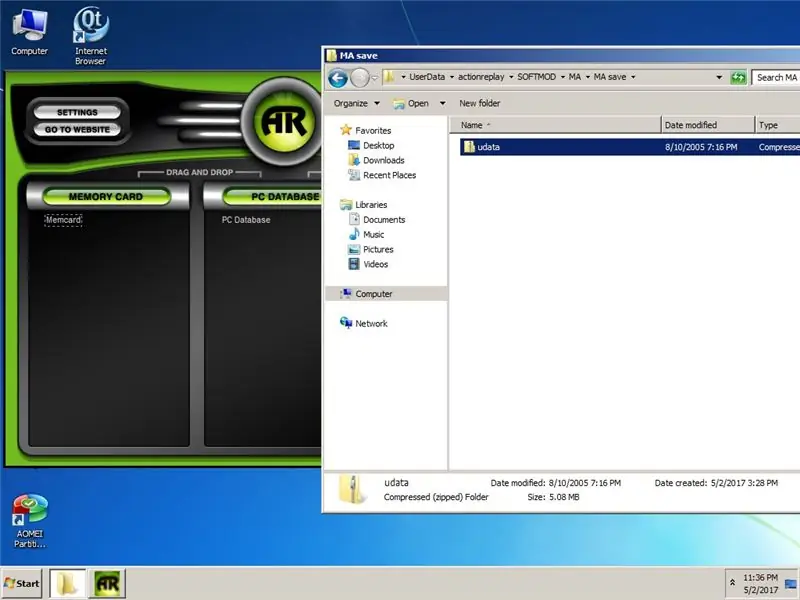
Ziehen Sie als nächstes udata.zip per Drag & Drop in das Speicherkartenfenster
Schritt 8:
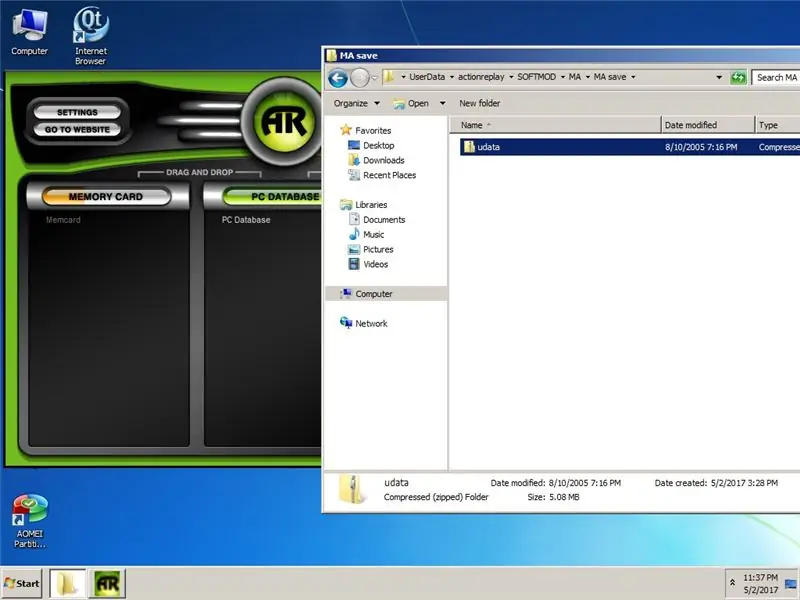
Jetzt sollten Sie sehen, dass sich der gelbe Fortschrittsbalken über dem Speicherkartenfenster zu bewegen beginnt
Schritt 9:
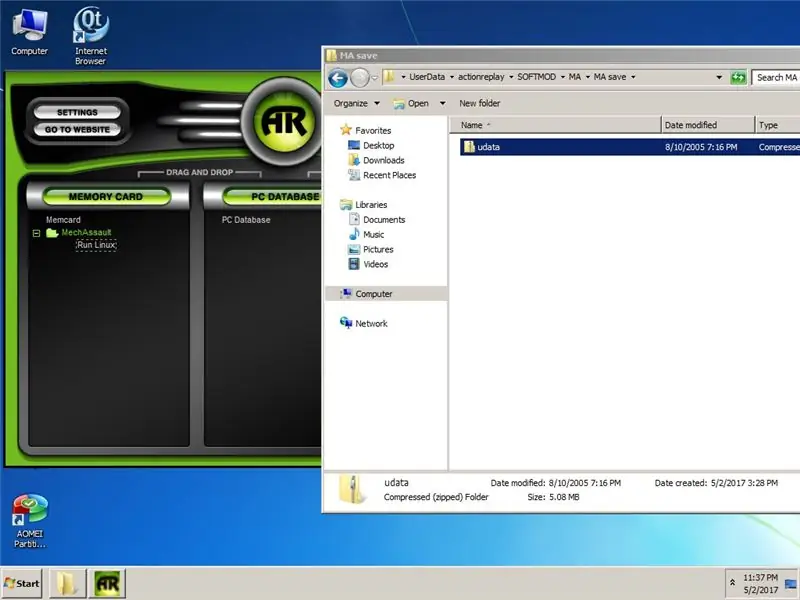
Sobald Sie Ihren Speicherstand im linken Speicherkartenfenster sehen, sind Sie fertig! Legen Sie nun Ihr MU wieder in Ihre XBOX ein und kopieren Sie die Speicherdatei auf die Festplatte. Fahren Sie dann mit Ihrem Softmod fort, indem Sie das Speicherspiel aus dem Spiel Ihrer Wahl ausführen.
Empfohlen:
So erstellen Sie Makros in Excel und kopieren Daten auf einfachere Weise.: 4 Schritte

So erstellen Sie Makros in Excel und kopieren Daten einfacher
So bauen Sie auf einfache Weise ein ferngesteuertes Auto zu Hause - DIY Wireless RC CAR - Gunook

Wie man auf einfache Weise ein ferngesteuertes Auto zu Hause macht - DIY Wireless RC CAR: Hallo Freunde in dieser Anleitung, ich zeige Ihnen, wie man ein ferngesteuertes RC-Auto auf einfache Weise herstellt cooles Projekt, also versuche bitte, eines zu bauen
Steuern Sie Ihr Arduino mit HTML/Javascript auf einfache Weise - Gunook

Steuerung Ihres Arduino mit HTML/Javascript auf einfache Weise: Dieses Tutorial zeigt Ihnen, wie Sie ein Arduino mit einem Ajax-Rückruf von einer Adafruit Huzzah nur mit Javascript-Funktionen steuern. Grundsätzlich können Sie Javascript in der HTML-Seite verwenden, mit dem Sie problemlos HTML-Schnittstellen mit einfachen j
So installieren Sie Flash auf Ubuntu Linux auf einfache Weise! - Gunook

So installieren Sie Flash auf Ubuntu Linux, der einfache Weg!: Eines der wenigen Dinge, die ich an Linux nicht mag, ist, wie schwierig es sein kann, neue Anwendungen oder Plugins zu installieren gut mit Befehlszeilen und bevorzugen die Verwendung einer GUI - ausgesprochen Gooey (grafische Benutzeroberfläche) dies
Erstellen Sie auf einfache Weise ein Eingabeaufforderungsfenster. - Gunook

Erstellen Sie ein Eingabeaufforderungsfenster auf einfache Weise.: Ich weiß, dass dies schon einmal gemacht wurde, aber meine Version ist ein bisschen andersOkay, Sie möchten also einige coole Eingabeaufforderungs-Tricks ausprobieren, aber Sie scheinen nicht herauszufinden, wie es tatsächlich geht Eingabeaufforderung öffnen. (Dies wäre in den meisten Schulen der Fall, oder
